Projekt erstellen
Projekt erstellen
Über die Projekte werden die Inhalte und Funktionen für die Anwender gesteuert, alle Projekte werden im MapEdit AppBuilder verwaltet.
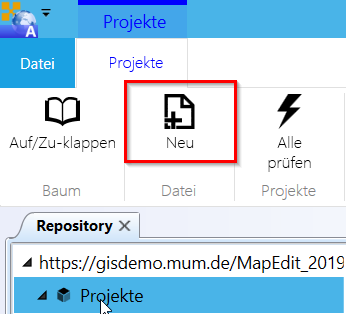
Bei Erstellen eines neuen Projektes muss man einen eindeutigen Namen vergeben und die Zugriffe der Benutzergruppen definieren.
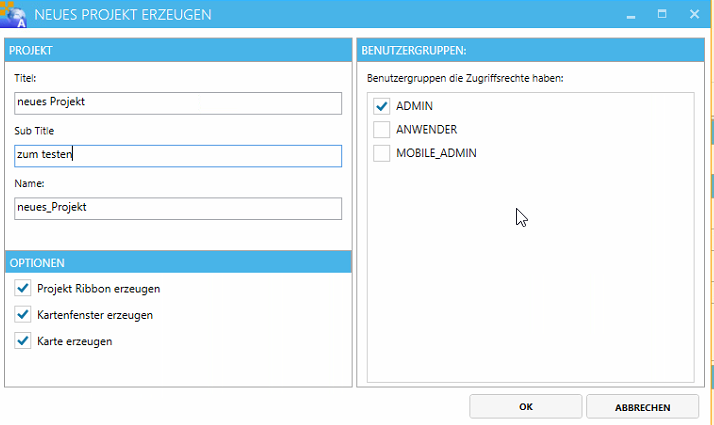
Festlegung von Projektmanager und Projektbeschreibung
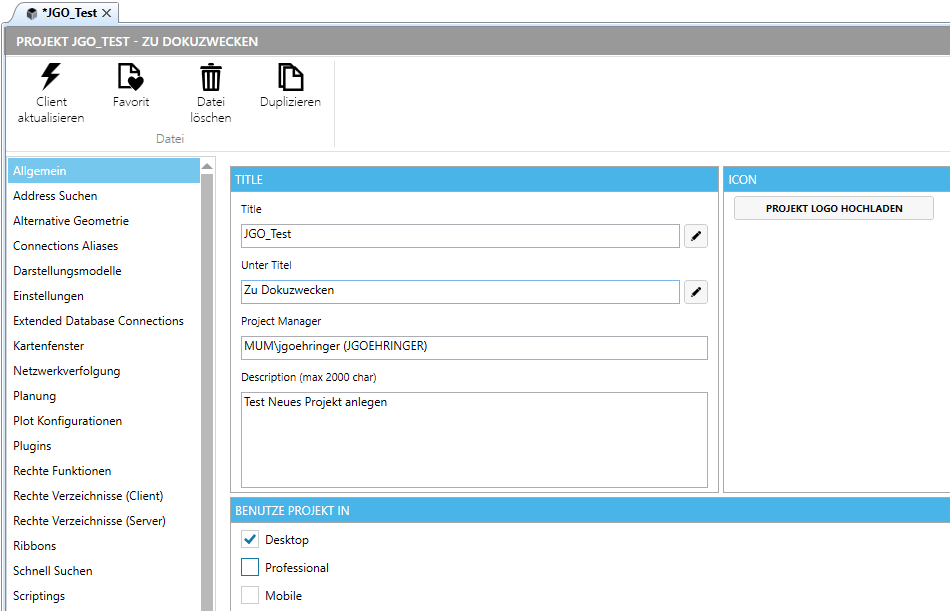
Optional legt der AppBuilder für Sie ein neues, leeres Ribbon, ein Kartenfenster und eine Karte mit an. Diese werden dann direkt dem neuen Projekt zugewiesen. Alternativ können natürlich auch vorhandene Ribbons, Kartenfenster usw. verwendet werden.
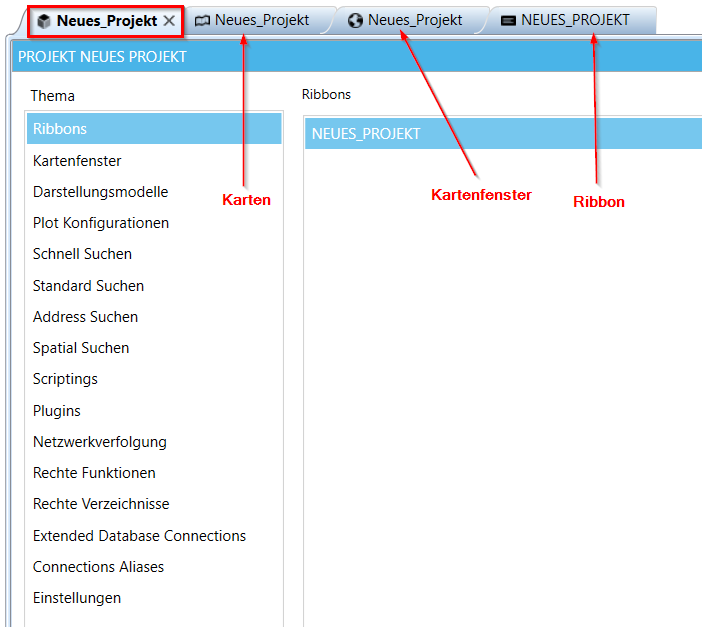
Starten sie im Anschluss mit der Konfiguration des Projektes.
Kartenfenster
Jedem Projekt muss ein Kartenfenster zugewiesen werden. Damit zukünftig mehr als ein Kartenfenster pro Projekt unterstützt wird, wurde diese Trennung ab Version 9.1.x vorbereitet.
Sonstige Einstellungen
Sie können in einem Projekt noch weitere Einstellungen/Themen zuweisen.
Beispielsweise Suchen, Plotlayouts oder die verfügbaren Netzwerkverfolgung in diesem Projekt. Um eine der Einstellungen dem Projekt zuzuweisen gehen Sie auf das jeweilige Thema und fügen Sie es hinzu. Sie können natürlich auch jederzeit diese wieder entfernen.
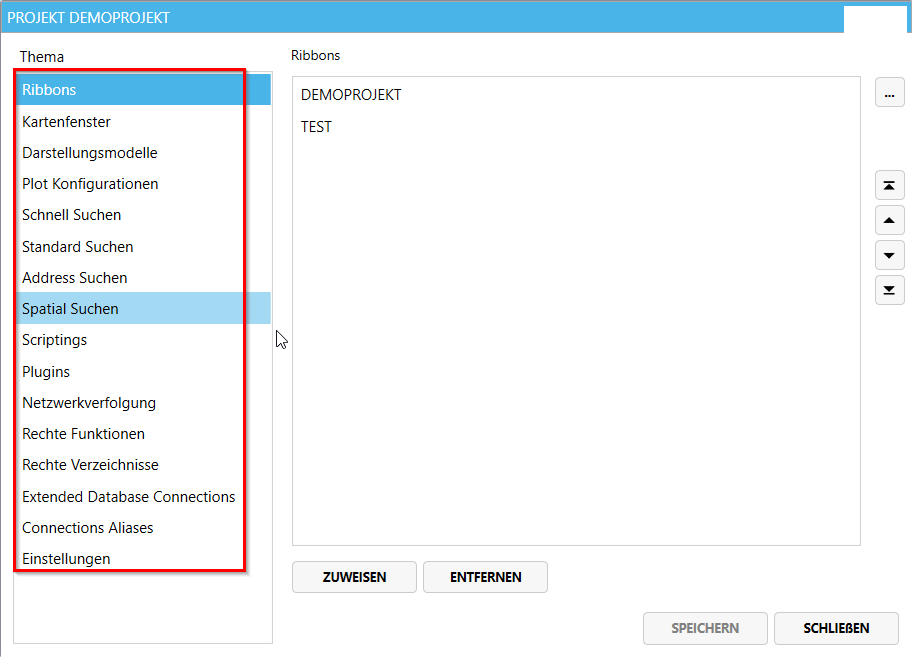
Um die geänderten Einstellungen zu überprüfen, können Sie den Desktop Client mit der Funktion im Ribbon Client aktualisieren direkt starten.
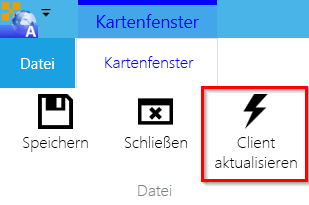
Wenn kein MapEdit Client (Desktop oder Professional) gestartet ist, dann wird hierbei MapEdit Desktop gestartet.
Wenn MapEdit Desktop bei Verwendung dieses Buttons bereits gestartet ist, dann wird in MapEdit Desktop das Projekt neu geöffnet. Sollte MapEdit Professional bei Verwendung dieses Buttons geöffnet sein, dann wird dort das Projekt neu geöffnet und die Änderungen im AppBuilder können kontrolliert werden.